升级win10后没有realtek高清晰音频管理器怎么办
我们在使用电脑的时候,有时是需要调整下声音功能的,在电脑里一般都有realtek高清晰音频管理器的,但是有用户在升级了win10系统用户却出现了问题,说是没有realtek高清晰音频管理器,那么该怎么办呢,下面小编给大家分享解决该问题的方法。
推荐系统:win10超级精简版
解决方法:
1、右键点击系统桌面左下角的【开始】,在开始菜单中点击【命令提示符(管理员)】;
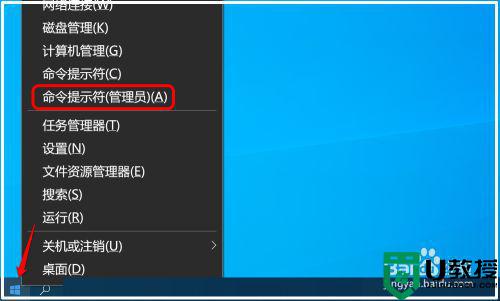
2、复制 sfc /scannow 命令到管理员命令提示符窗口中,按下键盘上的回车键,待其运行完成;
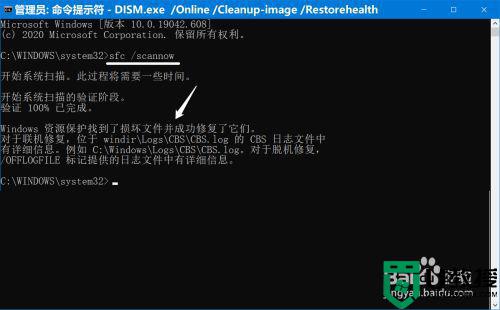
3、使用 DISM.exe /Online /Cleanup-image /Restorehealth 命令,把系统映像文件中与官方文件不相同的文件还原成官方系统的源文件。
如果通过第一步操作后,控制面板中还是没有Realtek高清晰音频管理器,则复制 DISM.exe /Online /Cleanup-image /Restorehealth 到管理器命令提示符窗口中,按下键盘上的回车键,待其运行完成,显示:
[==========================100.0%==========================] 还原操作已成功完成。
操作成功完成。
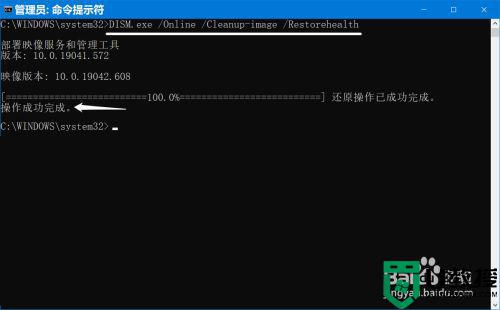
4、重新启动系统盘中的RtlUpd64.exe文件。
如果进行上述两步操作后,控制面板中仍未添加 Realtek高清晰音频管理器,则再按如下方法操作。
在【运行】对话框中输入:C:Program FilesRealtekAudioHDA,点击确定或按下键盘上的回车键;
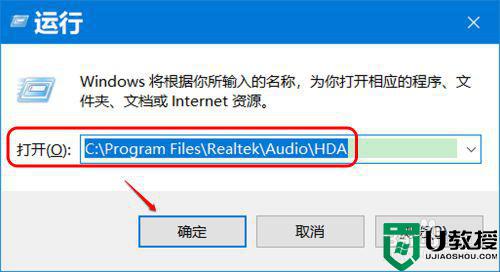
5、此时会打开 HDA 文件夹窗口,我们找到并左键双击 RtlUpd64.exe 文件,在弹出的 用户账户控制 对话框中点击:是,待其运行完成;

6、进入控制面板,我们可以看到已添加了 Realtek高清晰音频管理器。
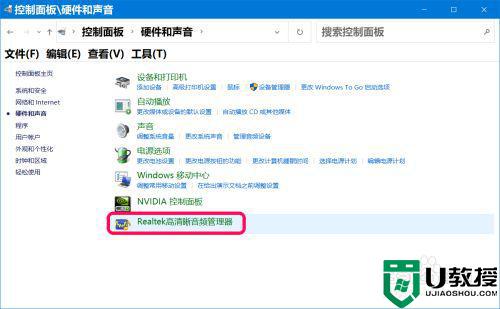
以上就是win10没有realtek高清晰音频管理器的解决方法,系统上没有音频管理器的话,可以按上面的方法来进行解决。
升级win10后没有realtek高清晰音频管理器怎么办相关教程
- win10找不到高清晰音频管理器怎么回事 windows10没有Realtek高清晰音频管理器如何修复
- win10没有realtek高清晰音频管理器怎么办
- 更新win10没有realtek高清晰音频管理器怎么解决
- win10 20h2控制面板没有realtek高清晰音频管理器怎么解决
- 最新版win10没有realtek高清晰音频管理器怎么解决
- win10没有高清晰音频管理器怎么办 win10找不到高清晰音频管理器如何解决
- 重装了win10系统realtek高清晰音频管理器没了怎么办
- 戴尔win10没有realtek高清晰音频管理器如何解决
- 新装win10后没有音频管理器怎么办 win10电脑没有高清晰音频管理器解决方法
- 控制面板没有realtek怎么处理 win10没有realtek高清晰音频管理器怎么办
- Win11如何替换dll文件 Win11替换dll文件的方法 系统之家
- Win10系统播放器无法正常运行怎么办 系统之家
- 李斌 蔚来手机进展顺利 一年内要换手机的用户可以等等 系统之家
- 数据显示特斯拉Cybertruck电动皮卡已预订超过160万辆 系统之家
- 小米智能生态新品预热 包括小米首款高性能桌面生产力产品 系统之家
- 微软建议索尼让第一方游戏首发加入 PS Plus 订阅库 从而与 XGP 竞争 系统之家
热门推荐
win10系统教程推荐
- 1 window10投屏步骤 windows10电脑如何投屏
- 2 Win10声音调节不了为什么 Win10无法调节声音的解决方案
- 3 怎样取消win10电脑开机密码 win10取消开机密码的方法步骤
- 4 win10关闭通知弹窗设置方法 win10怎么关闭弹窗通知
- 5 重装win10系统usb失灵怎么办 win10系统重装后usb失灵修复方法
- 6 win10免驱无线网卡无法识别怎么办 win10无法识别无线网卡免驱版处理方法
- 7 修复win10系统蓝屏提示system service exception错误方法
- 8 win10未分配磁盘合并设置方法 win10怎么把两个未分配磁盘合并
- 9 如何提高cf的fps值win10 win10 cf的fps低怎么办
- 10 win10锁屏不显示时间怎么办 win10锁屏没有显示时间处理方法

